스프레드시트, 중요한 문서를 작성하거나 중요한 이메일을 읽고 있는데 눈 앞에서 사라진 적이 있습니까? MS 오피스 애플리케이션의 비정상적 응답을 일으키거나 완전히 응답을 중지할 수 있으며, 비즈니스맨이나 전문직 종사자로서 중요한 정보가 사라지는 것을 볼 수 있는 버그가 발생할 수 있습니다. 그러나 그러한 상황에서 당황할 필요는 없습니다.
오늘, Word, Excel, Powerpoint 또는 Outlook과 같은 Microsoft Office 제품을 복구 하는 완벽한 솔루션을 공개합니다. 또한 문제를 성공적으로 해결할 수 있는 이상적인 Microsoft Office 복구 도구를 제안합니다. 따라서 소프트웨어 수리 문제에 대한 완벽한 솔루션을 진행해 보겠습니다.
Office 2016, 2013, 2010 또는 2007을 복구하는 방법
때때로 사용자는 Outlook, Word 등과 같은 Microsoft Office 제품이 충돌하기 시작하고 이상적으로 응답하지 않을 때 문제에 직면합니다. 여기서 사용자가 취해야 할 가장 중요한 조치는 추가 플러그인을 찾아 비활성화하는 것입니다. 이러한 플러그인은 MS Office 제품의 오작동의 원인이기 때문입니다.
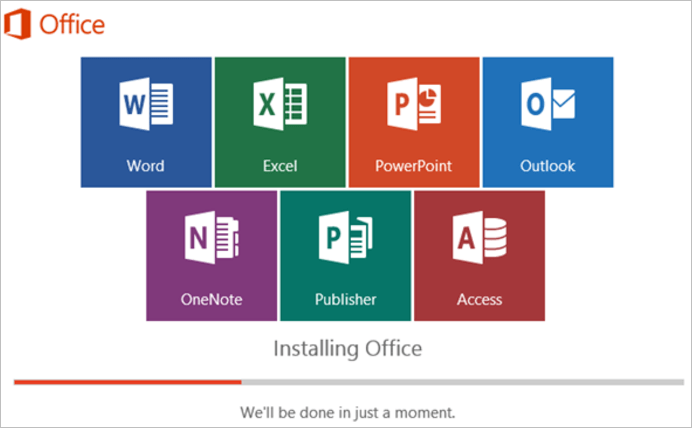
Microsoft Office 제품군 또는 제품을 복구하는 솔루션은 Office 설치를 복구하는 것이므로 Office 제품을 완전히 제거하고 다시 설치해야 할 수 있으며 문제가 발생할 수 있습니다. 이 방법 가이드를 통해 Microsoft Office 복구 도구를 사용하여 모든 문제를 즉시 해결할 수 있는 방법을 제안합니다.
Office 2016, 2013, 2010 또는 2007을 복구하는 방법 가이드
다음은 Microsoft를 수동으로 복구하는 단계입니다. 가능한 한 빨리 Microsoft를 복구하려면 계속 읽으십시오.
1단계. 먼저 프로그램 및 기능 섹션으로 이동해야 하며 이를 위해 Windows 키 + R 키를 눌러 실행 명령 상자를 열 수 있습니다. 다음으로 appwiz.cpl 을 입력하고 "확인" 버튼을 클릭해야 합니다.

2단계. "프로그램 및 기능"에서 문제가 있는 "Microsoft Office 프로그램"을 선택하고 "변경" 옵션을 클릭해야 합니다.
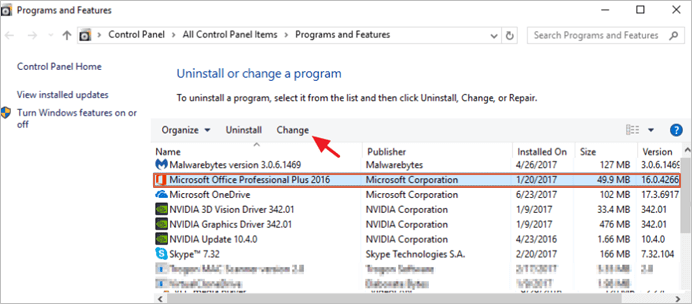
3단계 . 마지막으로 복구 옵션을 클릭해야 합니다. 일련의 필수 단계를 수행하면 MS Office 프로그램을 복구할 수 있습니다.
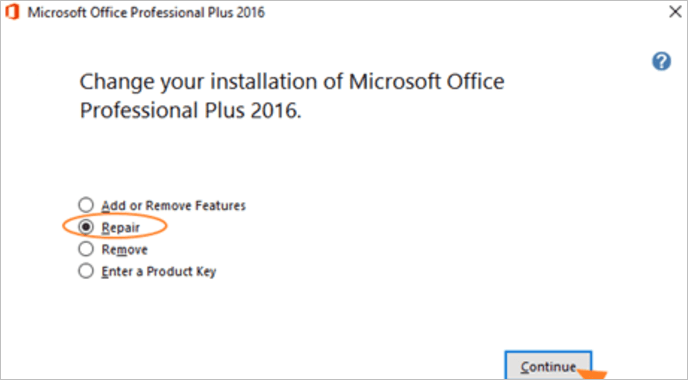
- 주의 사항:
- 복구를 클릭하면 '오피스 프로그램을 어떻게 복구하시겠습니까?'라는 질문이 포함된 화면이 나타납니다. 여기에서 손상되거나 누락된 파일을 확인하고 교체할 '빠른 복구' 옵션을 선택해야 합니다. 빠른 복구 후에도 문제가 지속되는 경우 사용자는 '온라인 복구' 옵션으로 이동할 수도 있습니다. 이를 통해 사용자는 모든 Office 제품을 다시 설치할 수 있습니다.
파일 복구 도구로 Office 파일을 복구하는 방법
사용자는 Excel, Word 또는 Powerpoint 파일을 포함하여 Microsoft Office 파일이 손상된 경우가 많습니다. 이러한 손상된 파일을 복구하는 데 필요한 시간과 전문 지식은 파일 크기에 따라 다를 수 있습니다. 이러한 중요한 시기에 사용자가 구식 또는 비효율적인 방법을 사용하면 추가 손상으로 이어질 수 있어 파일의 데이터 손실 위험이 높아집니다.
이러한 경우 사용자는 문제를 완전히 해결할 수 있는 전문적인 방법을 찾아야 합니다. EaseUS 파일 복구 도구가 구출되는 곳입니다. 더 잘 알기 위해 그것에 대해 몇 가지 세부 사항을 알아 보겠습니다.
EaseUS Fixo 를 사용하면 파일 크기에 따른 사용자 제한 없이 Excel, Word, PowerPoint 등과 같은 손상된 Office 파일을 효율적으로 복구할 수 있습니다. 이 고급 도구는 모든 수리 요구 사항에 대한 4-in-1 전문화로 작동합니다. 이와 함께 2010, 2013, 2016, 2019 및 이전 버전을 포함한 거의 모든 Microsoft Office 버전과 호환됩니다.
특징:
- 원래 서식을 그대로 유지하면서 Word 파일을 복구하는 데 도움이 됩니다.
- Excel 파일의 .xls 및 .xlsx 형식을 복구할 수 있으며 파일의 모든 구성 요소를 수정하는 데 도움이 됩니다.
- .ppt, .pptx 및 .pptm 확장 파일과 함께 PowerPoint를 복구하고 필요한 원본 형식으로 모든 파일을 복원하는 데 도움이 됩니다.
- PDF 형식의 손상된 파일 및 액세스할 수 없는 파일에 대한 복구 기능을 허용하고 동일한 요소를 모두 복구하는 데 도움을 줍니다.
- 편리하고 효율적으로 배치 모드에서 선택하면서 여러 사무실 파일을 복구하는 데 도움이됩니다. 또한 미리보기 옵션을 사용하면 파일을 저장하기 전에 모든 수리 사항을 확인할 수 있습니다.
EaseUS가 Excel 복구 기능을 수행하는 데 어떻게 도움이 되는지 살펴보겠습니다.
이 소프트웨어를 다운로드한 후에는 파일 손상으로 인해 데이터가 손실되지 않습니다. 엄청난 시간을 절약하는 것 외에도 파일의 세부 정보를 완전히 복구하는 데 도움이 됩니다.
1단계. PC 또는 노트북에서 Fixo를 다운로드하고 실행합니다. Word, Excel, PDF 등을 포함하여 손상된 Office 문서를 복구하려면 "파일 복원" 선택하십시오. 손상된 문서를 선택하려면 "파일 추가"를 클릭하십시오.

2단계. 한 번에 여러 파일을 복구하려면 "모두 복원" 버튼을 클릭합니다. 단일 문서를 복구하려면 포인터를 대상 파일로 이동하고 "복원"을 선택하십시오. 눈 아이콘을 클릭하여 문서를 미리 볼 수도 있습니다.

3단계. "저장"을 클릭하여 선택한 문서를 저장합니다. 복구된 모든 파일을 저장하려면 "모두 저장"을 선택하십시오. 복원된 폴더를 찾으려면 "복원된 파일 보기"를 선택하십시오.

Microsoft Office Outlook 파일을 복구하는 방법
MS Outlook에는 PST 파일 이름으로 알려진 개인 폴더가 있습니다. 일반적으로 단일 사용자에게는 PST 파일에 대해 2GB의 저장 공간이 허용됩니다. 전체 효율성으로 작업하더라도 때때로 사용자는 손상, 손상 또는 PST 파일 손실에 직면할 수 있습니다. 확장자가 .pst인 개인 폴더를 열 수 없거나 데이터가 손상된 것으로 의심되는 경우 Outlook 전자 메일에 완전히 액세스할 수 없게 될 수 있습니다.
이러한 경우에는 전문 PST 도구를 사용하여 이러한 파일을 복구할 수 있는 완벽한 솔루션이 필요합니다. 그러나 EaseUS Fixo 의 효율성과 마찬가지로 이 문제를 해결할 수 있으므로 걱정하지 마십시오. 동일한 내용을 몇 가지 살펴보겠습니다.
EaseUS Fixo
연락처, 메모, 약속, 이메일 파일 등과 같은 필수 세부 정보와 함께 손실되거나 삭제된 모든 이메일을 복구하는 데 사용되는 뛰어난 소프트웨어입니다. 이 고급 복구 소프트웨어를 사용하면 사용자가 이메일 첨부 파일을 검색하고 손상된 PST 파일을 복구할 수 있습니다.
특징:
- MS Outlook 버전 97, 98, 2000. 2002/XP, 2003, 2007, 2010을 포함한 사서함 복구가 가능합니다.
- 액세스할 수 없거나 손상된 PST 파일을 신속하게 수정하는 데 도움이 됩니다.
- 데이터 복구를 계속하기 전에 미리보기 옵션을 허용합니다.
- 안전하고 읽기 전용 기능은 손실된 데이터를 새 파일로 복원하는 동안 내용을 수정하지 않습니다.
- 설정 및 사용이 간편합니다.
MS Office 복구에 대한 팁 및 요령
때때로 MS Office에서 오류를 처리하는 동안 기본 제공 기능이 올바르게 작동하는지 확인해야 합니다. 동일한 수리 프로세스를 수행해야 할 수도 있습니다. 완벽한 소프트웨어를 사용하면 손상된 단어, Excel 및 기타 여러 파일에 대한 복구 프로세스를 시작할 수 있습니다. 또한 유익한 추가 팁과 트릭을 사용하면 장기적으로 훨씬 더 분류될 수 있습니다.
1. 마이크로소프트 오피스 업데이트 설치
Office 365에는 사용자가 Excel, Word 등과 같은 앱에서 수행한 모든 작업을 저장할 수 있는 온라인 구독 서비스가 통합되어 있습니다. 그러나 정기적인 업데이트가 없으면 제대로 작동하지 않을 수 있습니다. 결함을 피하기 위해 정기적으로 업데이트하고 있는지 확인하십시오.
2. "시스템 복원" 유틸리티 사용
"시스템 복원" 유틸리티를 사용하면 데이터 손상 시 컴퓨터 소프트웨어를 복구하고 보호할 수 있습니다. Windows 레지스트리와 함께 시스템 파일의 스냅샷을 사용하면 몇 가지 복원 지점을 사용할 수 있습니다. 이미 정지된 상태의 설정과 파일을 복원하여 시스템을 작동 상태로 복원할 수 있습니다.
3. MS Office 서비스 중지 및 재실행
제어판의 프로그램 및 기능 아래에 있는 MS Office 서비스의 제거 버튼을 누르면 오류가 발생하는 날을 절약할 수 있습니다. 사용자는 MS Office 서비스를 중지했다가 다시 시작하여 오류의 재발 가능성을 근절합니다. 마지막 선택이 될 수 있습니다. 그러나 MS Office 앱의 모든 문제를 수정합니다. 서비스를 다시 시작하려면 클릭하여 실행 기능을 통해 다시 설치해야 합니다.
4. Windows 드라이버 업데이트
때때로 제어판을 확인하여 Windows 드라이버 업데이트를 주시할 수도 있습니다.
마무리
Microsoft Office 도구 복구 가이드를 통해 필수 정보를 검색하는 데 필요한 모든 도움을 얻으시기 바랍니다. 또한 파일 복구용 도구인 EaseUS Data Recovery Wizard를 사용하면 Word, Excel, PowerPoint, Outlook 등과 관련된 모든 파일을 복원하고 복구할 수 있습니다. 이 Microsoft Office 복구 도구는 최신 버전을 포함하여 모든 버전의 Outlook에서 잘 작동합니다. 뛰어난 용량과 기능으로 기술 전문 지식 없이도 수리 및 복구와 관련된 모든 문제를 쉬운 단계로 해결하는 데 도움이 됩니다.
이 글이 도움이 되셨나요?
-
EaseUS Data Recovery Wizard는 강력한 시스템 복구 소프트웨어로, 실수로 삭제한 파일, 악성 소프트웨어로 인해 잃어버린 파일 또는 전체 하드 드라이브 파티션을 복구할 수 있도록 설계되었습니다.
더 보기 -
이전보다 데이터 복구가 어려워진 현재의 고급 디스크 기술 때문에 완벽하지는 않지만, 우리가 본 것 중에서 EaseUS Data Recovery Wizard는 최고입니다.
더 보기 -
EaseUS Data Recovery Wizard Pro는 시장에서 최고로 평가되는 데이터 복구 소프트웨어 프로그램 중 하나로 알려져 있습니다. 파티션 복구, 포맷된 드라이브 복원, 손상된 파일 수리 등과 같은 고급 기능을 제공하고 있습니다.
더 보기
관련 인기글
-
![author icon]() Yvette/Sep 03, 2025
Yvette/Sep 03, 2025 -
![author icon]() Sue/Sep 03, 2025
Sue/Sep 03, 2025 -
![author icon]() 박시하/Sep 03, 2025
박시하/Sep 03, 2025 -
'원본 파일 또는 디스크에서 읽을 수 없습니다'오류 해결방법
![author icon]() Lily/Sep 03, 2025
Lily/Sep 03, 2025